Como bloquear uma atualização do Windows 11 em um PC com Windows 10
Se você está satisfeito com o Windows 10 e não quer ser enganado para atualizar para o Windows 11, então sua melhor opção é bloquear completamente a atualização do Windows 11. Este artigo mostrará como bloquear uma atualização do Windows 11 em um PC com Windows 10. Continue usando seu computador sem nenhuma interferência da Microsoft com estas etapas.

Infelizmente, o Windows 10 não fornece uma maneira direta de bloquear a atualização do Windows 11. Portanto, você precisa editar manualmente os valores do registro usando o Editor do Registro ou o Editor de Diretiva de Grupo – o que pode ser intimidante para alguns usuários. Mas não se preocupe, pois dividiremos o processo em etapas fáceis de digerir.
Como bloquear uma atualização do Windows 11 em um computador com Windows 10 usando o Editor de política de grupo
O Editor de Diretiva de Grupo é um Console de Gerenciamento do Windows integrado que você pode usar para controlar contas de usuário e o ambiente de trabalho do seu computador.
Antes de usar o programa para bloquear a atualização do Windows 11, você precisa conhecer seu versão atual do Windows 10. Siga as etapas abaixo se não tiver certeza de sua versão.
Navegue até a área de trabalho do seu computador e pesquise”winver”.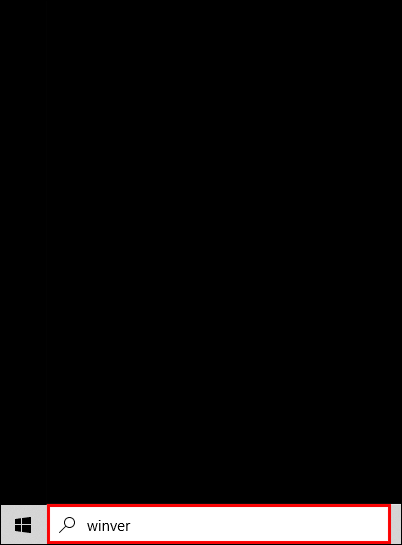 Selecione”Abrir”ou pressione a tecla”Enter”no teclado.
Selecione”Abrir”ou pressione a tecla”Enter”no teclado.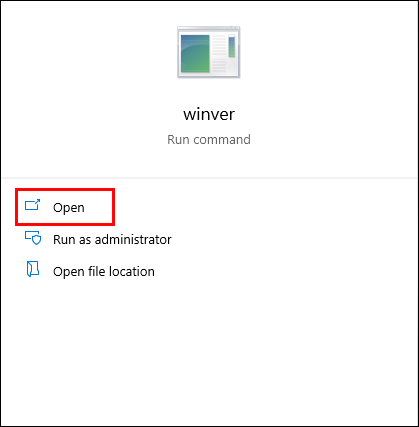 Na janela pop-up, você verá sua versão atual do Windows 10.
Na janela pop-up, você verá sua versão atual do Windows 10.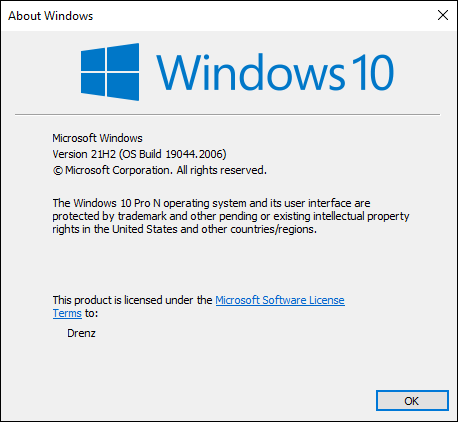
Agora que você conhece seu Windows 10, você pode continuar a bloquear as atualizações do Windows 11 em seu computador usando o Editor de Diretiva de Grupo. Abaixo estão as etapas a seguir:
Digite “Edit Group Policy” ou “gpedit” na barra de pesquisa do seu computador.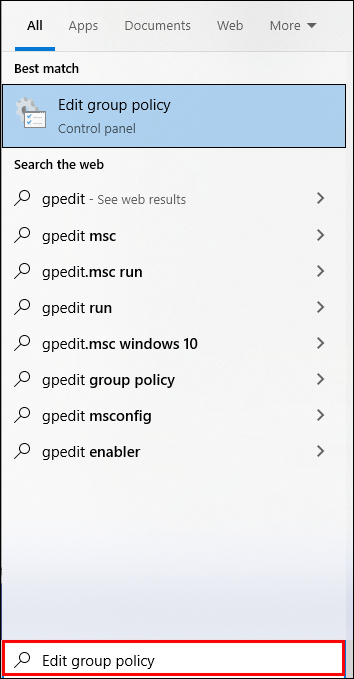 Nas opções, selecione”Abrir.”
Nas opções, selecione”Abrir.”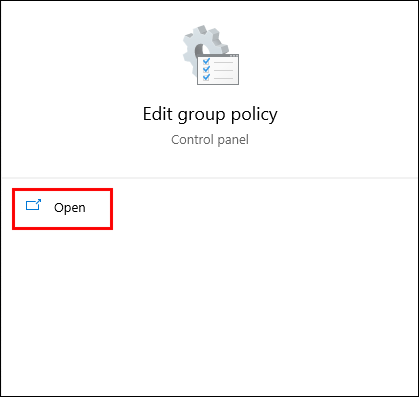 No menu”Política do computador local”, abra”Configuração do computador.”
No menu”Política do computador local”, abra”Configuração do computador.”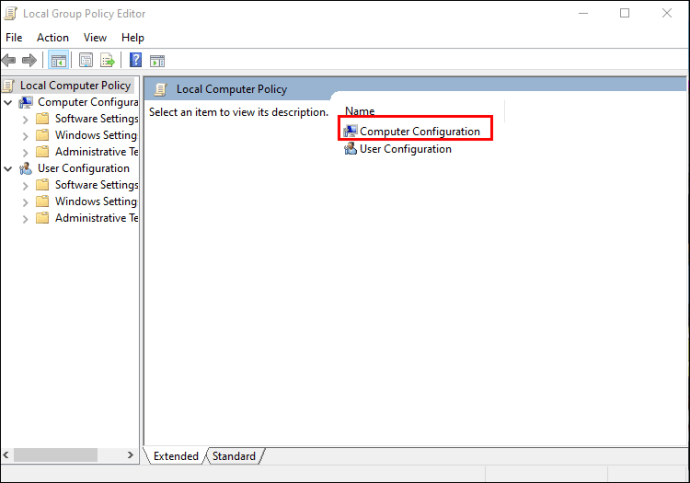 Vá para”Modelos Administrativos”e selecione”Componentes do Windows.”
Vá para”Modelos Administrativos”e selecione”Componentes do Windows.”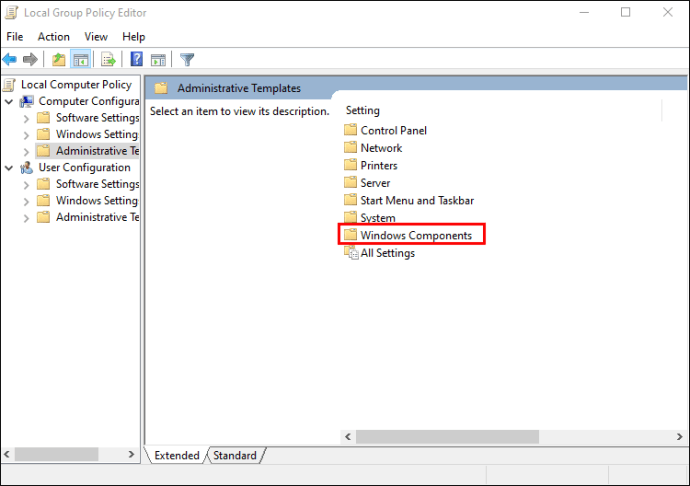 Role para baixo até “ Windows Update”e escolha”Windows Update for Business.”
Role para baixo até “ Windows Update”e escolha”Windows Update for Business.”
Clique em”Selecione a versão de atualização do recurso de destino.”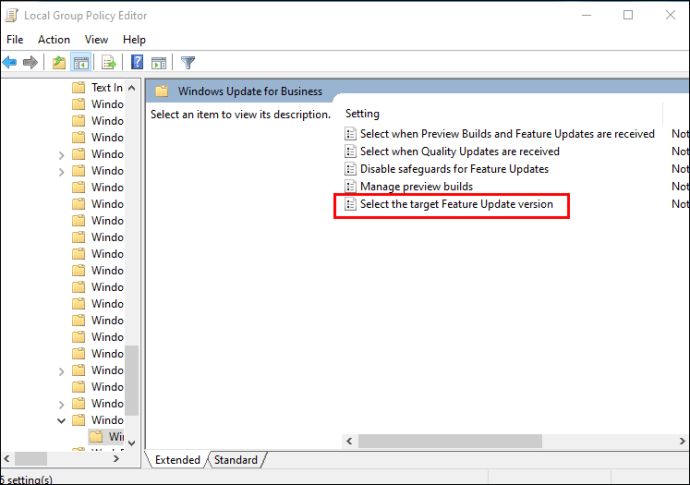 Escolha a opção de rádio”Ativado”.
Escolha a opção de rádio”Ativado”.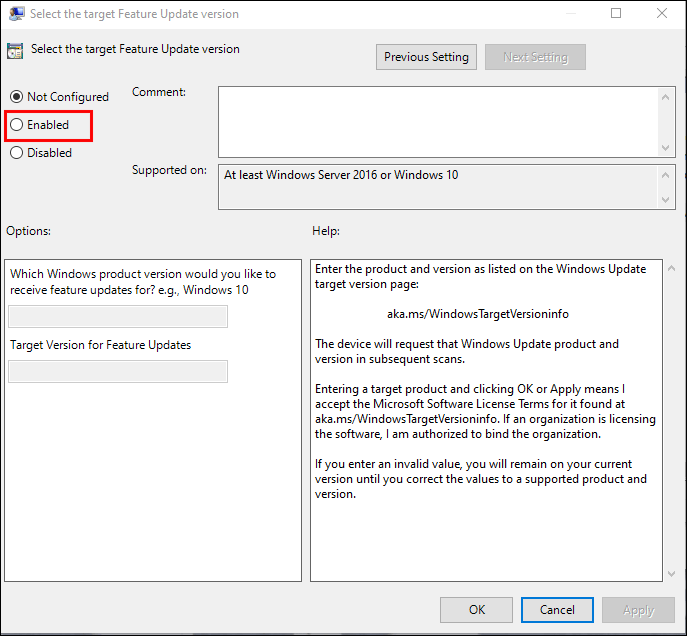 No campo do produto , digite”Windows 10″.
No campo do produto , digite”Windows 10″.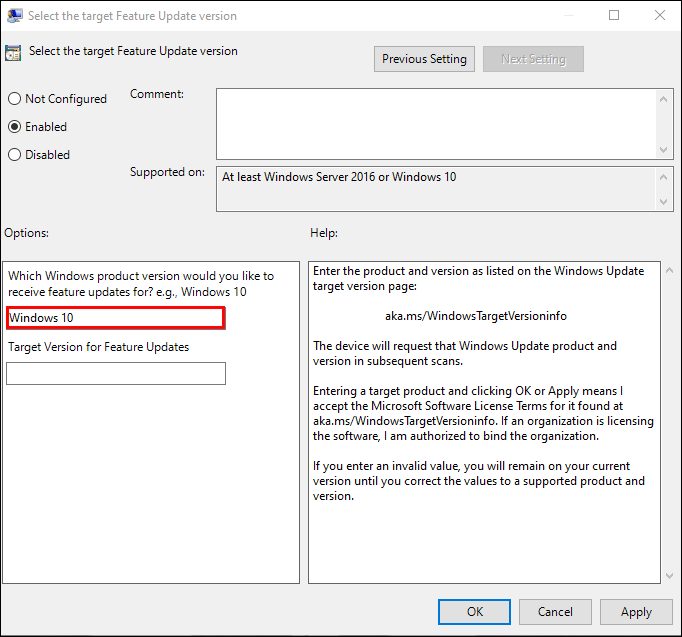 No campo de texto”Target Version for Feature Update”, digite sua versão atual do Windows 10. Observe que se”winver”indicar algo como”Versão 21H2 ( OS Build 19044.1889)”, digite a segunda string, que é”21H2″.
No campo de texto”Target Version for Feature Update”, digite sua versão atual do Windows 10. Observe que se”winver”indicar algo como”Versão 21H2 ( OS Build 19044.1889)”, digite a segunda string, que é”21H2″.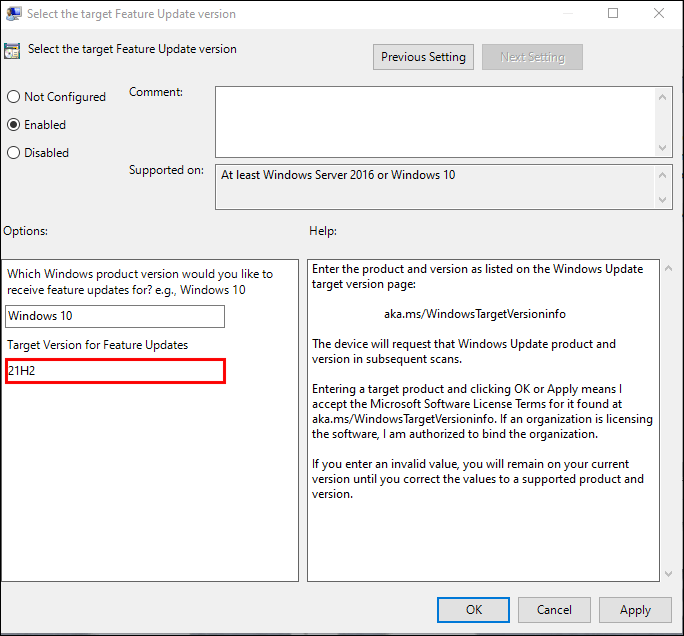 Quando terminar, clique em”Aplicar”e depois em”OK”.
Quando terminar, clique em”Aplicar”e depois em”OK”.
Reinicie seu PC para que as atualizações de política entrem em vigor. Como alternativa, você pode usar o prompt de comando (CMD) para atualizar as políticas imediatamente. Veja como fazer isso:
Pesquise”Prompt de comando”e selecione”Executar como administrador”.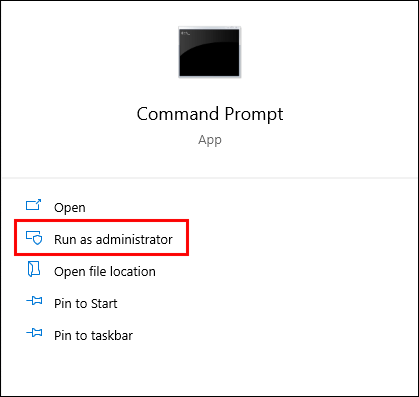 Depois que o CMD estiver carregado, digite “gpupdate/force” e pressione “Enter.”
Depois que o CMD estiver carregado, digite “gpupdate/force” e pressione “Enter.”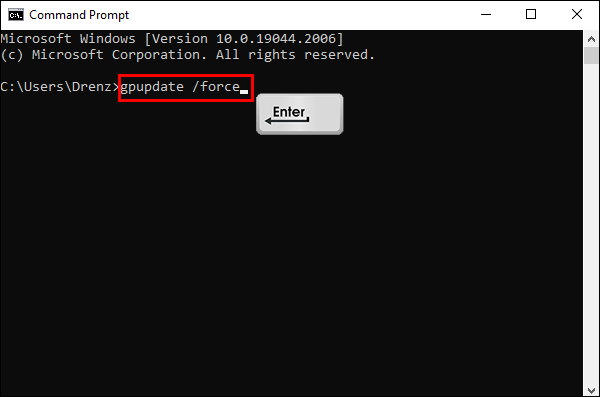 Aguarde alguns segundos para que as atualizações sejam concluídas.Feche a janela quando vir uma mensagem de sucesso.
Aguarde alguns segundos para que as atualizações sejam concluídas.Feche a janela quando vir uma mensagem de sucesso.
Para verificar se o processo foi bem-sucedido, siga estas etapas:
Abra”Configurações”e selecione”Atualizações e segurança.”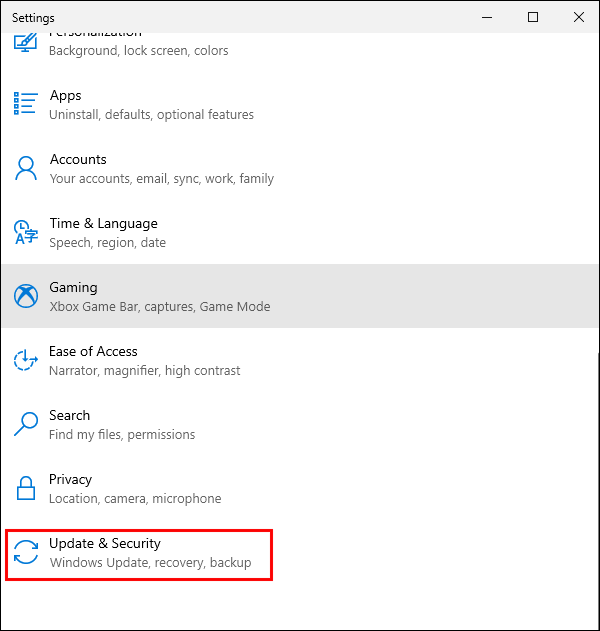 Você deverá ver uma mensagem informando que sua organização gerencia algumas de suas configurações. Para ver qual versão do Windows você receberá atualizações de segurança, clique em “Exibir configurado políticas de atualização.”
Você deverá ver uma mensagem informando que sua organização gerencia algumas de suas configurações. Para ver qual versão do Windows você receberá atualizações de segurança, clique em “Exibir configurado políticas de atualização.”
Com as configurações acima ativadas, y Você não receberá nenhuma atualização de recursos, incluindo a temida atualização do Windows 11. No entanto, você continuará recebendo atualizações de segurança essenciais para qualquer sistema operacional.
Além disso, observe que o Editor de Diretiva de Grupo só está disponível para as seguintes versões do Windows 10:
Windows 10 ProWindows 10 EnterpriseWindows 10 Educação
Para usuários do Windows 10 Home, você pode usar o Editor do Registro para editar os valores do Registro. Ainda bem que o Editor do Registro está disponível para todas as edições do Windows 10.
Como bloquear uma atualização do Windows 11 em um PC com Windows 10 usando o Editor do Registro
Para usar o Editor do Registro para bloquear uma atualização do Windows 11 em um PC com Windows 10, siga as etapas abaixo:
Procure”Editor do Registro”e selecione”Abrir”ou”Executar como administrador.”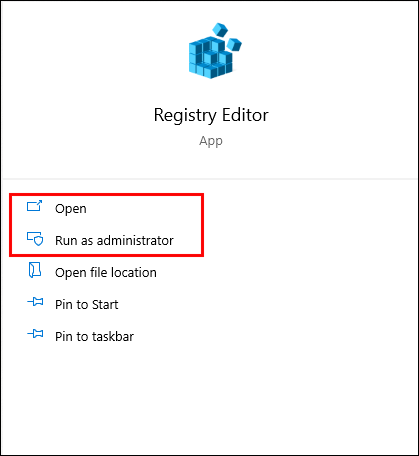 Na janela pop-up , clique em”Sim.”
Na janela pop-up , clique em”Sim.”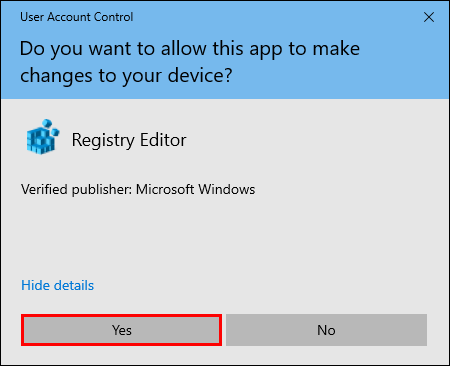 Expanda”HKEY_LOCAL_MACHINE”e abra”SOFTWARE”e vá para”Políticas.”
Expanda”HKEY_LOCAL_MACHINE”e abra”SOFTWARE”e vá para”Políticas.”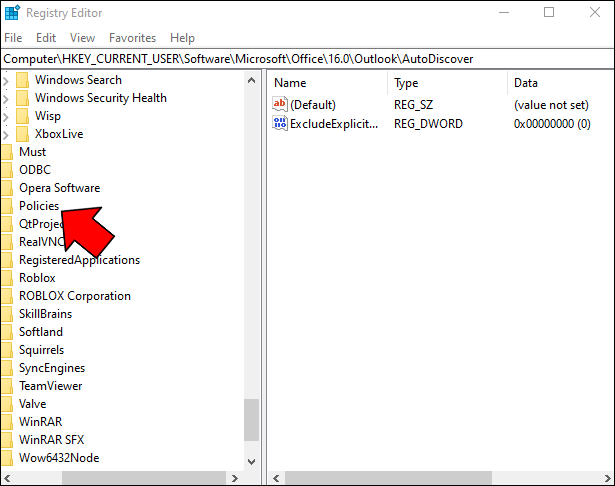 Abra a pasta”Microsoft”e role para baixo até”Windows.”
Abra a pasta”Microsoft”e role para baixo até”Windows.”
Na pasta “Windows”, abra “WindowsUpdate”. pasta chamada”WindowsUpdate.”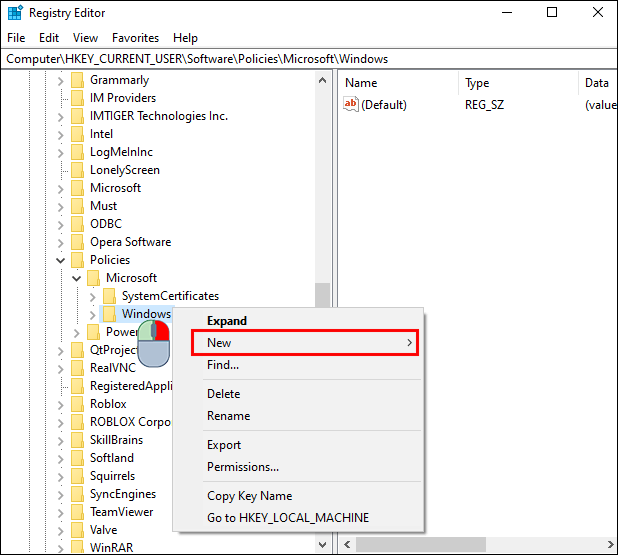
Agora que você tem a pasta”WindowsUpdate”, você precisa criar três chaves:
TargetReleaseVersionProductVersionTargetReleaseVersionInfo
Idealmente, as chaves acima especificam o atualizações que deseja receber para o seu computador. No nosso caso, você deseja apenas receber atualizações do Windows 10, não do Windows 11. Dito isso, veja como criar cada uma delas:
Clique com o botão direito do mouse na pasta”WindowUpdate”.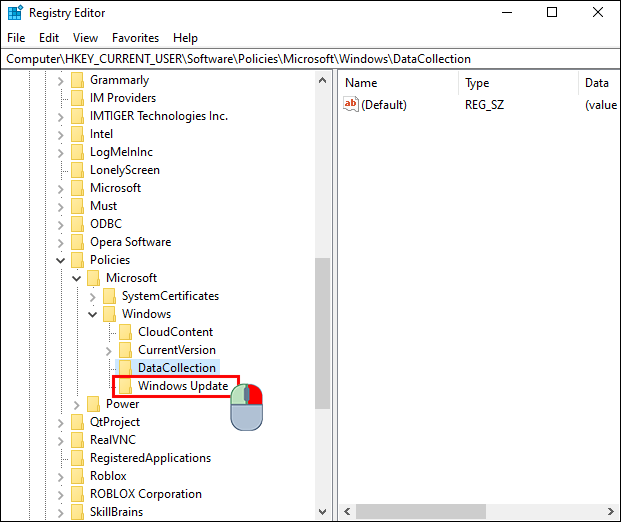 De as opções, selecione”Novo”e depois”Chave”.
De as opções, selecione”Novo”e depois”Chave”.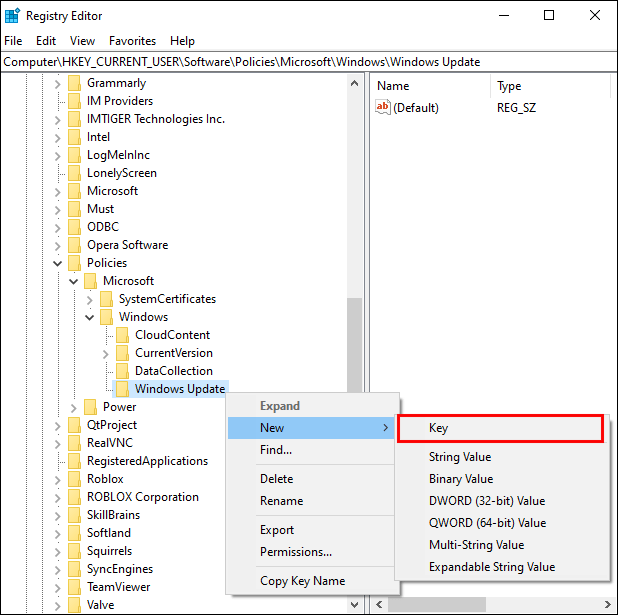 Selecione”Valor DWORD (32 bits)”e nomeie-o como”TargetReleaseVersion.”
Selecione”Valor DWORD (32 bits)”e nomeie-o como”TargetReleaseVersion.”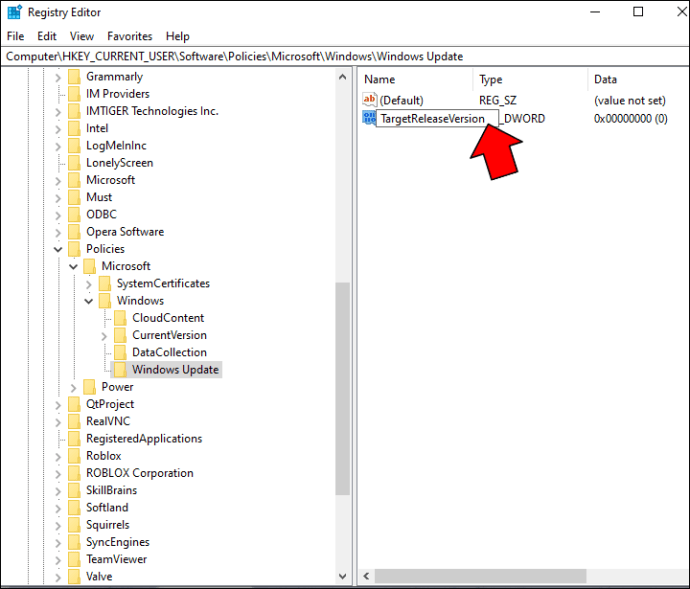 Clique duas vezes em “TargetReleaseVersion ,”insira os dados do valor como”1″e pressione o botão”OK”.
Clique duas vezes em “TargetReleaseVersion ,”insira os dados do valor como”1″e pressione o botão”OK”.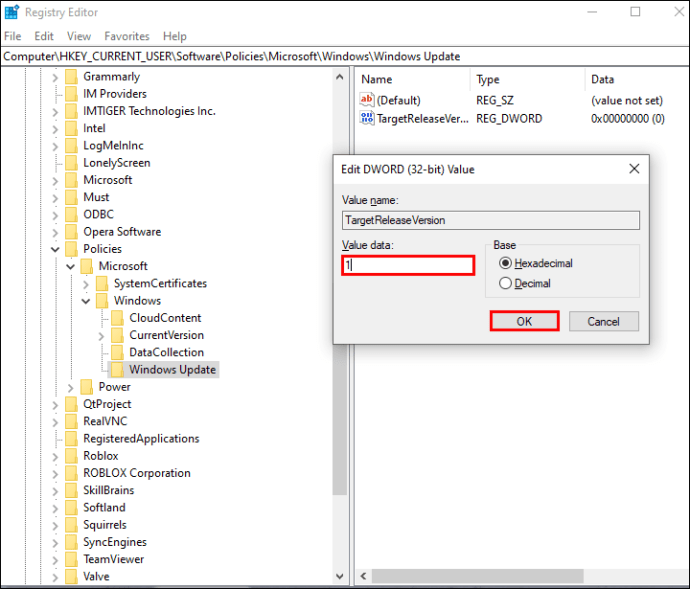 Usando as etapas 2 a 4 como referência, crie outra chave chamada”ProductVersion”e atribua a ele um valor de dados de”Windows 10″.
Usando as etapas 2 a 4 como referência, crie outra chave chamada”ProductVersion”e atribua a ele um valor de dados de”Windows 10″.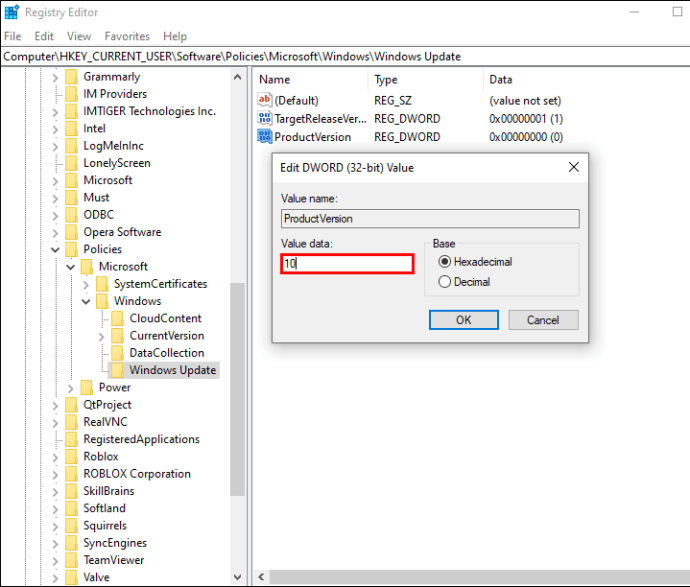 Clique com o botão direito do mouse dentro da pasta WindowsUpdate novamente.
Clique com o botão direito do mouse dentro da pasta WindowsUpdate novamente.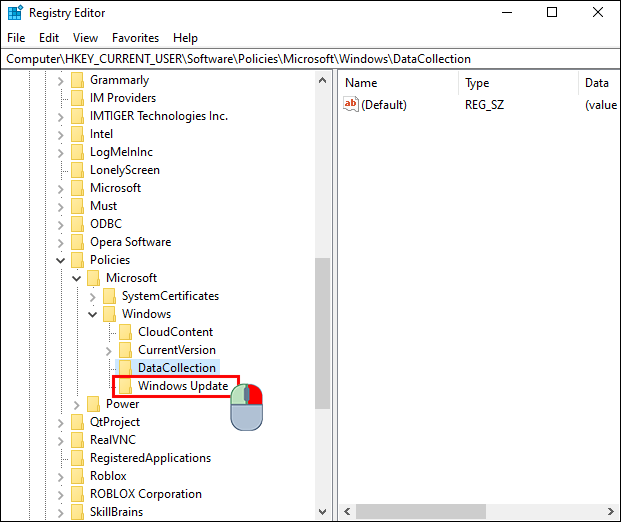 Vá para”Novo”no menu e selecione”Valor da String.”
Vá para”Novo”no menu e selecione”Valor da String.”
Digite”TargetReleaseVersionInfo”e pressione”Enter.”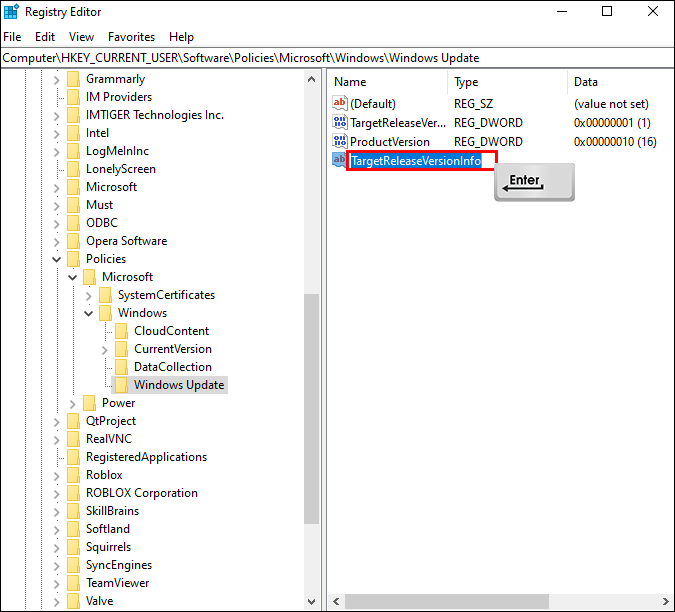 Clique duas vezes em”TargetReleaseInfo”e digite sua versão atual do Windows 10 como os dados do valor. (Vá para a área de trabalho, pesquise”winver”e clique em”Abrir”para ver a versão atual do Windows 10.)
Clique duas vezes em”TargetReleaseInfo”e digite sua versão atual do Windows 10 como os dados do valor. (Vá para a área de trabalho, pesquise”winver”e clique em”Abrir”para ver a versão atual do Windows 10.)
Reinicie o computador para que as alterações tenham efeito.
Observe que você deve digitar as chaves exatamente (incluindo a capitalização das palavras) como aparecem nas etapas acima para que o processo funcione corretamente. Para verificar se as chaves estão funcionando corretamente, siga as etapas abaixo:
Vá para”Configurações”e clique em”Atualização e segurança.”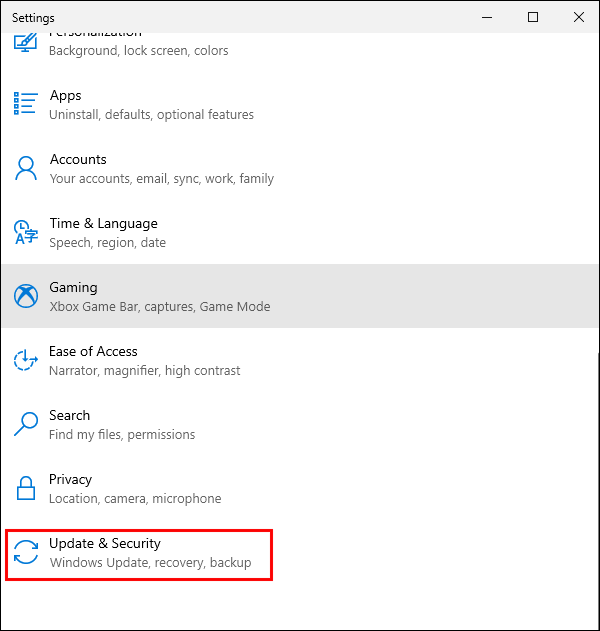 Na barra lateral esquerda, selecione “Programa Windows Insider.”
Na barra lateral esquerda, selecione “Programa Windows Insider.”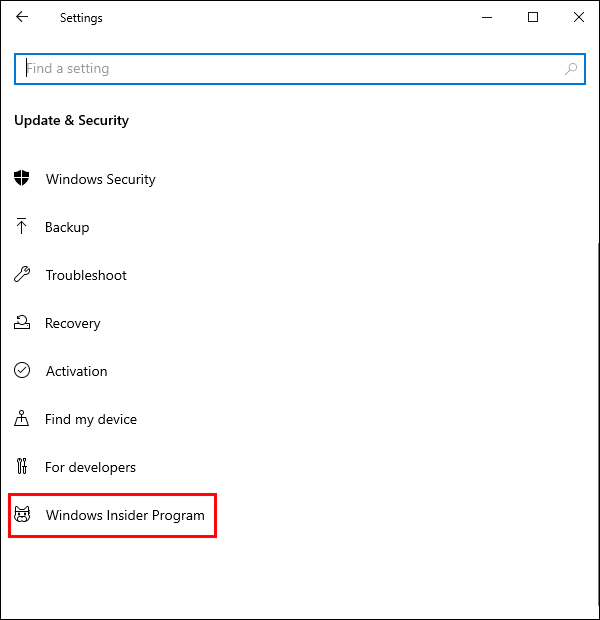 Você deve ver um alerta abaixo de”Windows Update”informando que sua organização gerencia algumas de suas configurações.
Você deve ver um alerta abaixo de”Windows Update”informando que sua organização gerencia algumas de suas configurações.
Se você mudar de ideia e quiser reverter as configurações acima para poder atualizar para o Windows 11, siga estas etapas:
No Windows 10, pressione as teclas”Windows + R”.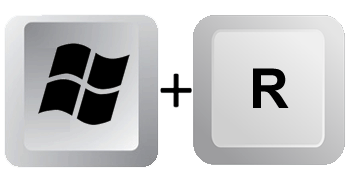 No campo de texto”Abrir”, digite”regedit”e clique em”OK”.
No campo de texto”Abrir”, digite”regedit”e clique em”OK”.
Vá para”HKEY_LOCAL_MACHINE”e depois”SOFTWARE”e, finalmente, abra a pasta”Policies”.
Abra a pasta”Microsoft”, role para baixo e selecione”Windows.”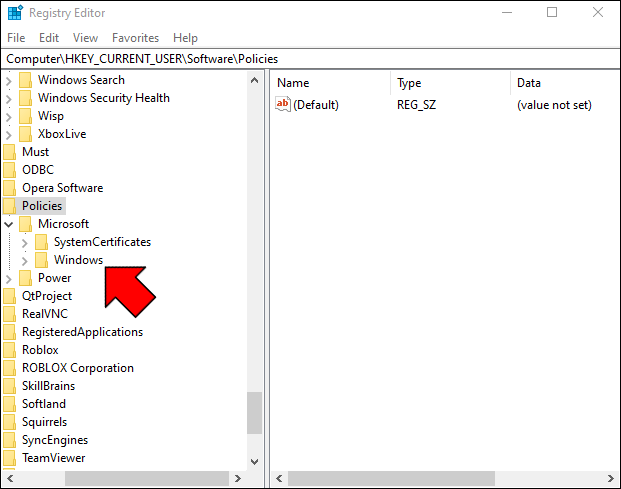 Na pasta”WindowsUpdate”, selecione”ProductVersion”,”TargetReleaseVersionInfo”e”TargetReleaseVersion”e pressione a tecla”Excluir”.
Na pasta”WindowsUpdate”, selecione”ProductVersion”,”TargetReleaseVersionInfo”e”TargetReleaseVersion”e pressione a tecla”Excluir”.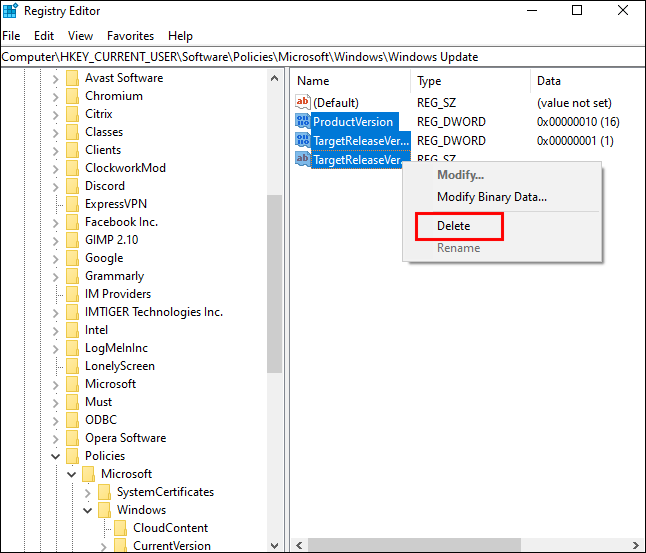 Reinicie o computador para que as alterações tenham efeito.
Reinicie o computador para que as alterações tenham efeito.
Com as três chaves excluídas, você pode atualizar para o Windows 11.
Long Live Windows 10
Como você pode ver, bloquear uma atualização do Windows 11 em um Windows 10 não é impróprio ossível. Você só precisa especificar as atualizações específicas que deseja que seu computador receba usando o Editor de Diretiva de Grupo ou o Editor do Registro. O processo bloqueia atualizações de recursos, mas você ainda receberá atualizações de segurança, para que seu computador permaneça protegido mesmo se você não estiver recebendo atualizações de recursos.
De qualquer forma, esperamos que agora você possa bloquear atualizações do Windows 11 em seu Windows 10 PC.
Você já bloqueou uma atualização do Windows 11 em um PC com Windows 10? Qual dos editores de arquivo de registro acima você usou? Por favor, compartilhe sua experiência conosco na seção de comentários abaixo.
Isenção de responsabilidade: Algumas páginas deste site podem incluir um link de afiliado. Isso não afeta nosso editorial de forma alguma.